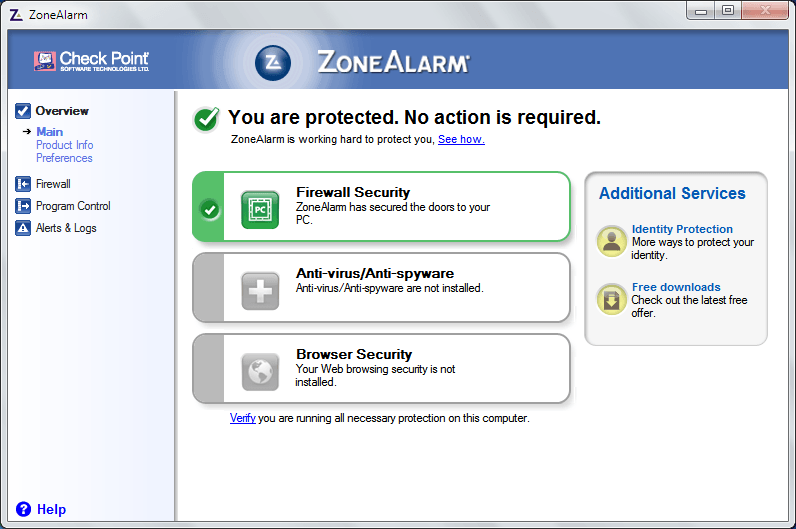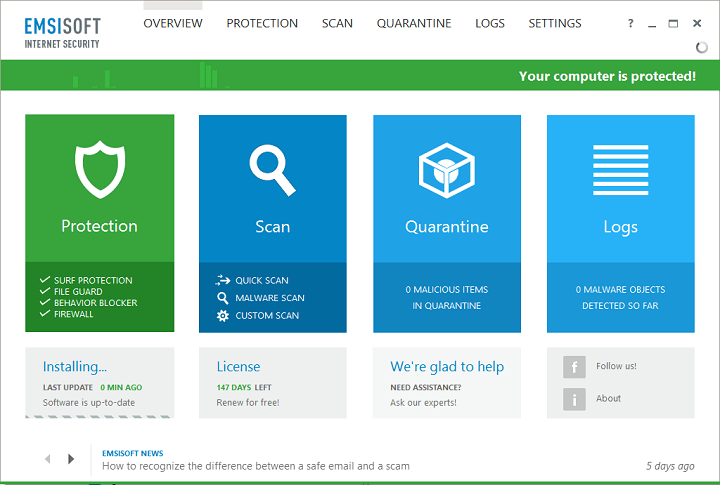Quali sono i migliori strumenti firewall da utilizzare su Windows 10?
Cliccare sul link rosso per scaricare /installlare il Firewall
VIPRE Antivirus Plus
Analogamente alla maggior parte dei software antivirus, VIPRE viene fornito con un firewall integrato che devi solo attivare.
Scaricare lo strumento è estremamente semplice se utilizzi il pulsante sottostante. L’impostazione è altrettanto intuitiva e, come vedrai, si tratta di un software molto leggero con eccellenti risultati di rilevamento e prevenzione delle minacce.
Per attivare il firewall dello strumento, il modo più semplice è:
-
Fare clic con il pulsante destro del mouse sull’icona del prodotto nella barra delle applicazioni.
-
Seleziona Firewall e poi Abilita .
Lo stesso vale se vuoi disabilitare l’opzione.
Cliccare sul link rosso per scaricare /installlare il Firewall
Bitdefender Total Security
Bitdefender Total Security è attualmente una delle soluzioni antivirus più apprezzate e complete sul mercato.
Viene fornito con un’interfaccia user-friendly per attirare anche gli utenti non tecnologici, oltre a un’efficiente modalità autopilota, scansione delle minacce di rete, protezione dal riscatto, ottimizzazione e VPN .
Ovviamente ha anche un firewall che è attivato di default, ma puoi configurarne le impostazioni in base alle tue preferenze.
Ecco come puoi gestire le impostazioni del firewall in Bitdefender:
-
Installa il prodotto utilizzando il pulsante sottostante.
-
Apri Bitdefender Total Security.
-
Vai alla scheda Protezione e attiva l’interruttore del firewall.
-
Quindi, fai clic su Impostazioni e vai su Accesso all’applicazione .
-
Passa attraverso tutte le opzioni in questa sezione.
-
Regole di modifica per una specifica applicazione facendo clic sul più menu (tre punti.)
Cliccare sul link rosso per scaricare /installlare il Firewall
ZoneAlarm
ZoneAlarm è un noto firewall, con un’interfaccia facile da usare. Dietro l’interfaccia user-friendly, c’è una miriade di funzionalità in grado di soddisfare i requisiti anche degli utenti più esigenti.
È possibile personalizzare completamente le impostazioni di sicurezza e adattarle alle proprie esigenze.
Dopo aver installato ZoneAlarm, è necessario controllarlo di tanto in tanto per assicurarsi che le applicazioni che richiedono l’accesso a Internet per essere eseguite non siano influenzate dai filtri del firewall.
I display a comparsa di ZoneAlarm sono davvero semplici e ti offrono 3 opzioni quando qualcosa va storto: Accetta, Nega o Posticipa, permettendoti di essere ricordato in seguito della tua decisione.
ZoneAlarm ha 3 livelli di sicurezza:
-
Basso : un livello dedicato ai principianti, una modalità di apprendimento, senza protezione firewall del sistema operativo e pop-up limitati.
-
Medio : a questo livello di sicurezza, il software inizia a chiederti il permesso di accedere a vari segmenti di Internet. Questo livello è adatto per reti domestiche con più di un sistema connesso.
-
Alto : questa modalità non è disponibile nella versione gratuita del software. Supporta Smart Defense Advisor che ti aiuta a ridurre i pop-up configurando l’accesso all’app in base alle decisioni prese da altri utenti. È adatto per l’uso in aree Wi-Fi pubbliche.